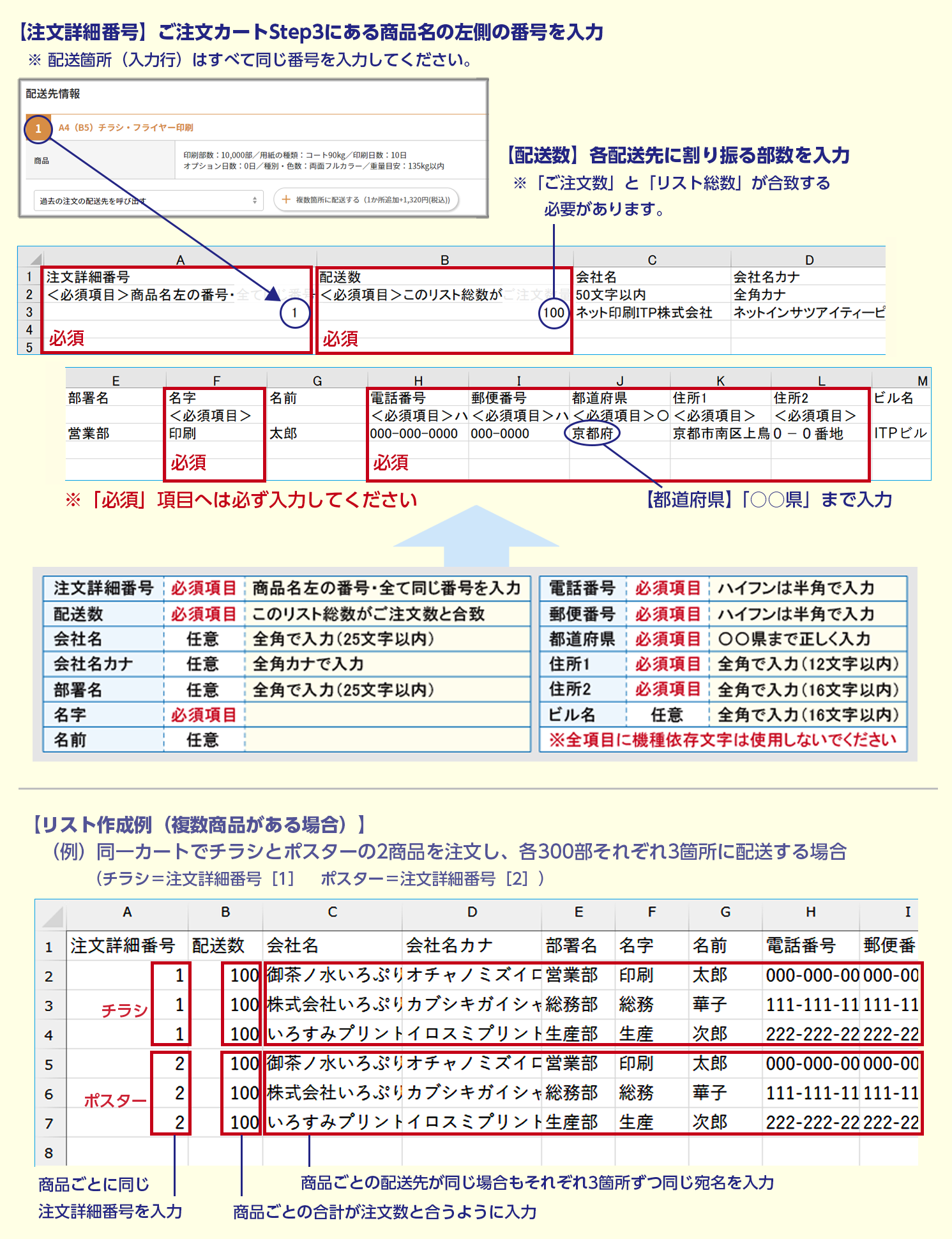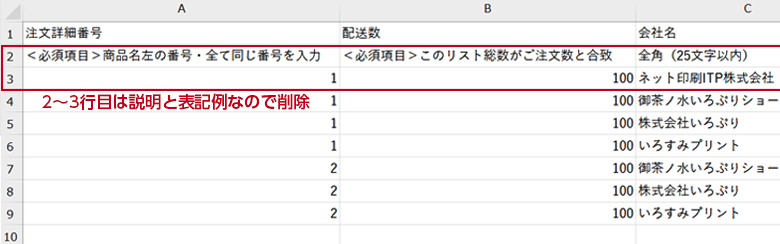【複数配送の送料】
配送先が2か所以上ある場合、1か所追加になるごとに1,200円(税込1,320円)の送料が追加になります。
配送先は注文カートで30か所までご指定できます。
31か所以上になる場合は、別途お見積りとなりますので「お問い合わせ」フォームよりお問い合わせください。
【複数配送先の一括登録方法】
・1つの商品を複数箇所にお届けする場合、配送先情報を一括で登録することができます
-
ショッピングカート『Step3 配送先』の画面より専用のCSVデータをダウンロードしてください。
※このページの下にあるリンクからもダウンロードできます。

-
ダウンロードした『配送先Csv_sample.csv』データをExcelで開き、配送先情報を入力してください。
※配送先情報の入力についてはこのページの下にある「リスト作成の手順」をご参照ください。

-
配送先情報を入力したCSVデータをショッピングカート『Step3 配送先』の画面で一括登録してください。

・1商品に付き、30件まで配送先を登録できます
・配送先CSVを一括登録する際、すでに記入済みの配送先情報は、上から順に上書きされますのでご注意ください
・配送先CSVファイルは、必ず弊社のサンプルデータをご利用ください
他の形式のデータをご利用の場合、正しい情報が取得できません
・配送先CSVデータ内に空白セルがあった場合、エラーで取り込まれない場合がございます
・各配送先の希望時間帯のご指定は、『一括登録』後に設定できます
【リスト作成の手順】
・配送先リストの作成は以下をご参照ください
-
ダウンロードした『配送先Csv_sample_ver2.csv』データをExcelで開いてください。

-
ファイルを開いたら『セルを全選択』して『書式を文字列』にしてください。
書式メニューもしくは右クリックで「セルの書式設定」をご選択いただけます。
(この処置はお客様保有のリストからコピーペーストする場合の文字化け等トラブルを回避するためです)

-
各項目に必要な配送先情報を入力ください
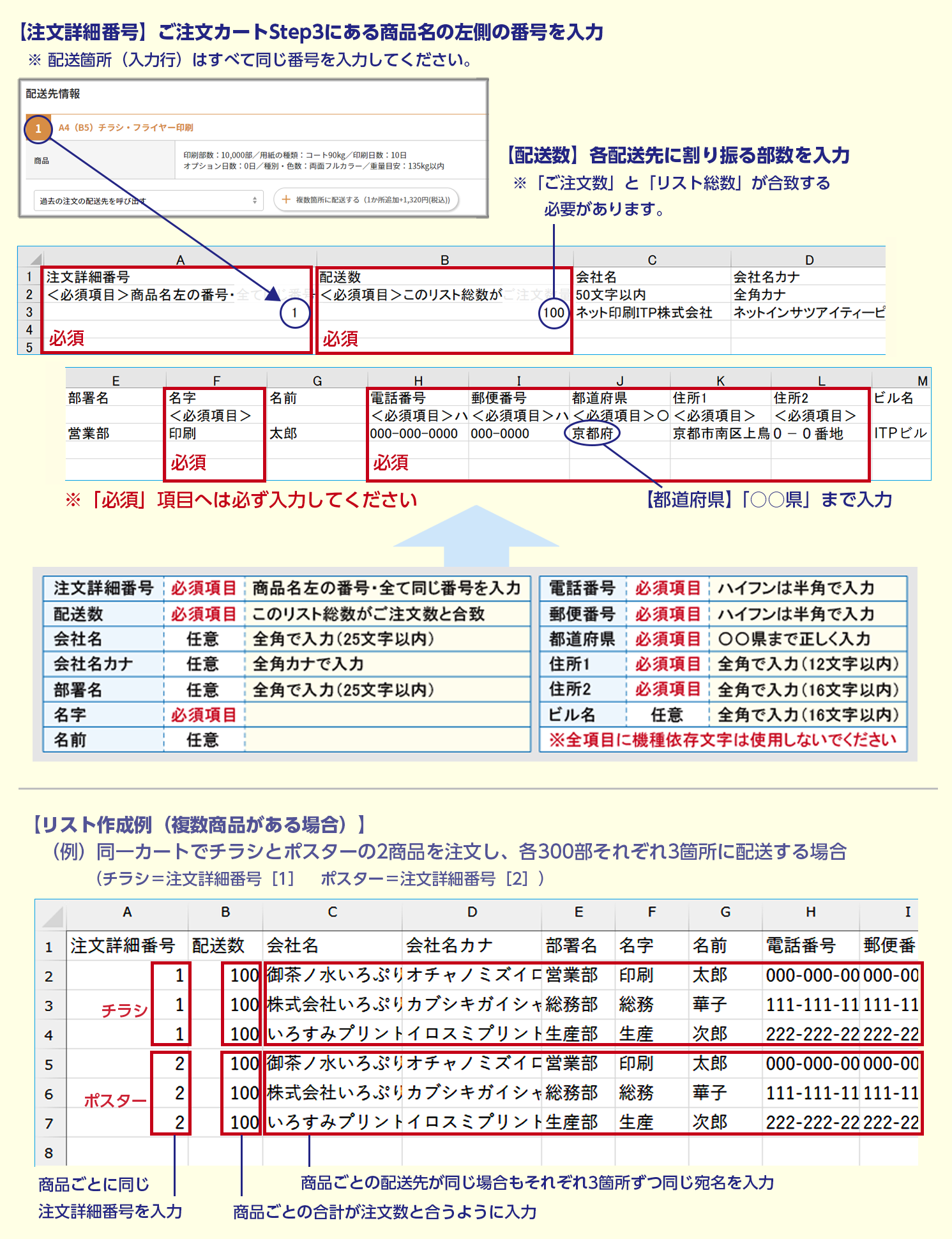
-
コピーペーストする際のご注意

【データの保存方法】
・リストの作成が終わりましたら「CSV形式」で保存してください
-
入力が終わりましたら、保存の前に2行目と3行目を削除してください。
2行目は補足説明、3行目は入力サンプルですので一括登録時には不要です。
※1行目は必要ですので削除しないでください。
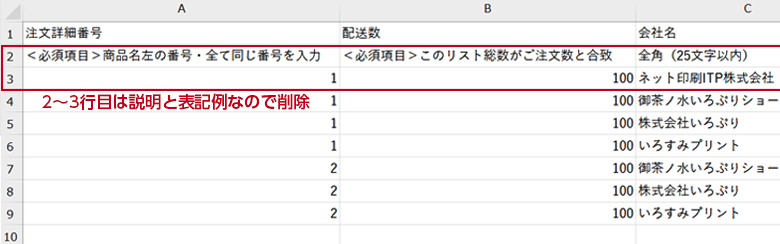
-
ファイルメニューより「名前を付けて保存」を選択し任意の名前で「CSV形式」で保存してください。
一度保存した後に再度開くと文字化けなどの不具合が起こる可能性があります。
必要な情報を最後まで入力し、入力不備などが無いかよくご確認の上、保存してください。

【専用CSVデータ】
・下のリンクより専用CSVデータをダウンロードしてご利用ください
 DOWNLOAD
DOWNLOAD